Erfahren Sie, wie Sie mit Adobe FrameMaker ein neues XML-Dokument erstellen, ein XML-Dokument öffnen und ein XML-Dokument speichern.
Einführung
Mit Adobe FrameMaker können Sie ein leeres XML-Dokument erstellen. Sie können auch ein XML-Dokument erstellen, das auf einer vorhandenen DTD (Document Type Definition) oder einer vorhandenen strukturierten Anwendung basiert. Sie können auch vorhandene XML-Dokumente öffnen, bearbeiten und speichern.
Erstellen von leeren XML-Dokumenten
Sie können ein leeres XML-Dokument vollkommen neu erstellen. Dieses Dokument enthält nur ein einzelnes Stammelement (<ROOT>).
Öffnen Sie das Dialogfeld Neue XML-Datei ().
Wählen Sie in der Registerkarte Sonstige XML die Option Leere XML-Datei, und klicken Sie auf OK.
Öffnen Sie den Katalog Elemente, um die Liste der Elemente im Katalog anzuzeigen ().
Note: Der Katalog Elemente enthält ein Element<TEXT>und ein Element<ROOT>.
In der WYSIWYG-Ansicht können Sie nur ROOT-Elemente oder Text in den Stammelementen hinzufügen.<>
In der XML-Ansicht können Sie Elemente zur XML-Struktur hinzufügen. Sie können beispielsweise ein Element <ABSCHNITT> und ein Element <P> innerhalb eines <ROOT>-Elements hinzfügen:
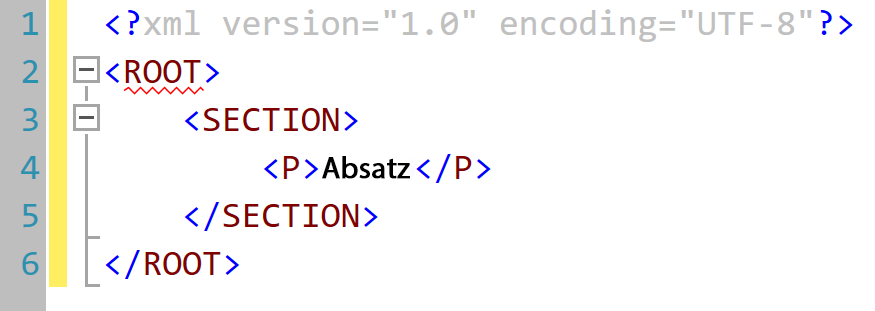
Der KatalogElemente in der Ansicht WYSIWYG zeigt jetzt die Elemente <ABSCHNITT> und <P> an. Jetzt können Sie dieses Element im XML-Dokument hinzufügen. Da dieses Dokument nicht auf einer strukturierten Anwendung basiert, erzwingt FrameMaker keine Strukturregeln im Dokument. FrameMaker stellt jedoch sicher, dass die Struktur der XML-Datei beibehalten wird.
Erstellen eines DTD-basierten XML-Dokuments
Sie können ein XML-Dokument auf der Grundlage einer vorhandenen DTD (Document Type Definition) erstellen.
Speichern Sie den folgenden Textausschnitt in einer Textdatei.
<!ELEMENT BOOK (CHAPTER+)> <!ELEMENT CHAPTER (HEADLINE,BODY)> <!ELEMENT HEADLINE (#PCDATA)> <!ELEMENT BODY (#PCDATA)> <!ATTLIST CHAPTER AUTHOR CDATA #REQUIRED>Speichern Sie die Textdatei mit der Erweiterung .dtd.
Öffnen Sie das Dialogfeld Neue XML-Datei ().
Wählen Sie in der Registerkarte Sonstige XML die DTD-basierte XML-Datei aus, und klicken Sie auf OK.
Im Dialogfeld Neue XML-Datei:
- Stammelement
Geben Sie den Namen für das Stammelement des XML-Dokuments an. Dies ist das oberste Element in der Hierarchie.
- Öffentliche ID
Mithilfe einer öffentlichen ID in einem XML-Dokument kann dieses auf andere Computer übertragen werden.
- System-ID
Pfad zur DTD. Dies kann ein Pfad im Dateisystem oder eine URL sein.
Note: Beim Anzeigen des Dokuments in der XML-Ansicht werden die öffentliche ID und die System-ID in der DOCTYPE-Deklaration am Anfang der Datei gespeichert.Klicken Sie auf „OK“.
Die Elemente
<TEXTKÖRPER>,<KAPITEL>und<ÜBERSCHRIFT>, die in der DTD definiert sind, sind im Katalog Elemente verfügbar.Fügen Sie das
<KAPITEL>-Element in das Dokument ein.Im Dialogfeld „Attribute für neues Element“ werden Sie aufgefordert, den Wert des Attributs
AUTOReinzugeben.
Erstellen eines XML-Dokuments basierend auf einer strukturierten Anwendung
Eine strukturierte Anwendung definiert Strukturregeln (mithilfe eines EDD oder einer DTD), Inhaltsformatierung (mithilfe von Vorlagen) und Lese-/Schreibregeln für auf der Anwendung basierende Dokumente. FrameMaker bietet eine Reihe sofort einsatzbereiter strukturierter Anwendungen, mit denen Sie Dokumente erstellen können. Diese Anwendungen basieren auf den folgenden offenen Standards:
- DITA
DITA (Darwin Information Typing Architecture) bietet eine standardmäßige DTD und einen Satz von Regeln speziell zum Schreiben von Onlinedokumentation wie Software-Hilfedateien. Die Architektur definiert eine Elementstruktur, die zum Erstellen, Herstellen und Ausliefern von technischer Dokumentation geeignet ist. Die Elementtypen in DITA umfassen z. B.
<topic>,<title>,<shortdesc>,<prolog>,<body>und<concept>.- xDocBook
DocBook ist ebenfalls ein offener Standard, der für technische Artikel und Dokumentation entwickelt wurde. DocBook enthält eine DTD zum Schreiben von technischen Büchern und Artikeln in einem entsprechenden Format. DocBook-Elemente umfassen
<article>,<section>,<title>,<articleinfo>und<pubdate>.- XHTML
Extensible Hypertext Markup Language (XHTML) ist eine auf XML basierende Erweiterung von HTML, die für die Arbeit mit XML-basierten Anwendungen entwickelt wurde. Sie kann mit Standard-XML-Werkzeugen angezeigt, bearbeitet und geprüft werden.
- S1000D
Aus Leistungsgründen führt FrameMaker die zugeordneten S1000D-Skripte beim Start nicht aus. Deshalb müssen Sie die folgenden Schritte ausführen, bevor Sie auf S1000D-Anwendungen basierende Dokumente erstellen:
Wählen Sie , um das Dialogfeld Voreinstellungen zu öffnen.
Wechseln Sie zur Registerkarte , und entfernen Sie die folgenden Einträge aus dem Feld „Startskripte nicht laden“:
S1000dUtilitiesundS1000DmenuKlicken Sie auf OK und starten Sie FrameMaker neu.
Note: Weitere Informationen zu S1000D finden Sie unter Adobe FrameMaker (Version 2017) – Anwendungspaket für S1000D.
Der Schnellzugriff auf die S1000D/ATA-Ressourcen wurde im Menü Hilfe > S1000D-Funktionalität bereitgestellt.
- Häufig gestellte Fragen: Im Artikel Häufig gestellte Fragen zu FrameMaker im Abschnitt S1000D-Funktionalität finden Sie Antworten auf einige häufig gestellte Fragen zu S1000D.
- Anwendungspaket-Handbuch: Sie erhalten den Schnellzugriff auf das Benutzerhandbuch zum Anwendungspaket für S1000D.
- Verbesserte Drittanbietererweiterung für S1000D/ATA von Mekon: Hier finden Sie Informationen zum Adobe Techcomm-Partner Mekon, der fachliche Beratung zu den S1000D/ATA-Standards anbietet.
Weitere Informationen erhalten Sie unter Hilfe > S1000D-Funktionalität.
Sie können auch selbst eine strukturierte Anwendung erstellen. Anschließend können Sie Dokumente auf der Grundlage dieser Anwendung erstellen.
Wählen Sie , um das Dialogfeld Neue XML-Datei zu öffnen.
Wählen Sie eine strukturierte Anwendung auf der Registerkarte Strukturierte Anwendungen, oder wählen Sie eine strukturierte DITA-Anwendung auf der DITA-Registerkarte aus.
Note: Die strukturierten DITA-Anwendungen sind auch auf der Registerkarte „Strukturierte Anwendungen“ verfügbar.Klicken Sie auf OK.
Welche Elemente im Katalog Elemente enthalten und welche Attribute für die einzelnen Elemente definiert sind, hängt von der strukturierten Anwendung ab, auf der das Dokument basiert.
Da strukturierte Dokumente Strukturregeln erzwingen, basieren die Elemente im Katalog Elemente auf dem aktuellen Kontext.
Speichern von XML-Dokumenten
Wenn beim Speichern von XML-Dokumenten das folgende Dialogfeld angezeigt wird, müssen Sie die zugeordnete strukturierte Anwendung auswählen.
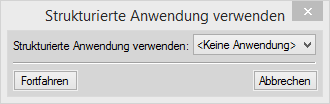
Wenn Sie eine inkompatible strukturierte Anwendung wählen, werden die Fehler in der Meldungskonsole protokolliert.
Beim Öffnen eines strukturierten Dokuments zeigt die FrameMaker-Fehlerkonsole strukturelle und andere Probleme in einem Dokument an. Diese Konsole beinhaltet außerdem folgende Informationen zu Fehlern in Dokumenten:
Genaue Stelle der Fehler im Dokument
Name der ungültigen Elemente (falls vorhanden)
Öffnen von XML-Dokumenten
Wenn beim Öffnen von XML-Dokumenten das folgende Dialogfeld angezeigt wird, müssen Sie die zugeordnete strukturierte Anwendung auswählen.
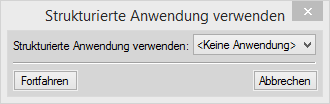
Wenn Sie eine inkompatible strukturierte Anwendung wählen, werden die Fehler in der Fehlerkonsole protokolliert. Außerdem wird das Dokument in der Strukturansicht mit Fehlern angezeigt, wenn die Hierarchie des XML-Dokuments nicht den in der Anwendung definierten Strukturregeln entspricht.